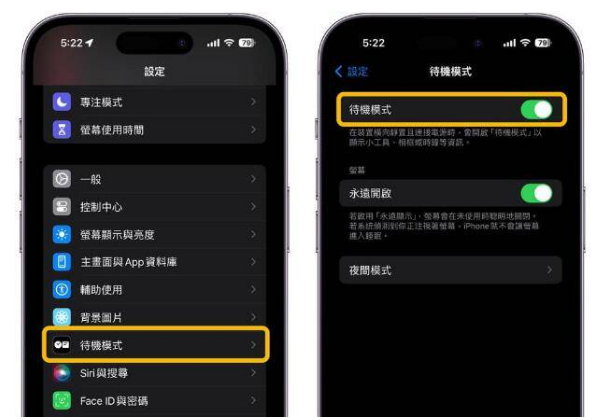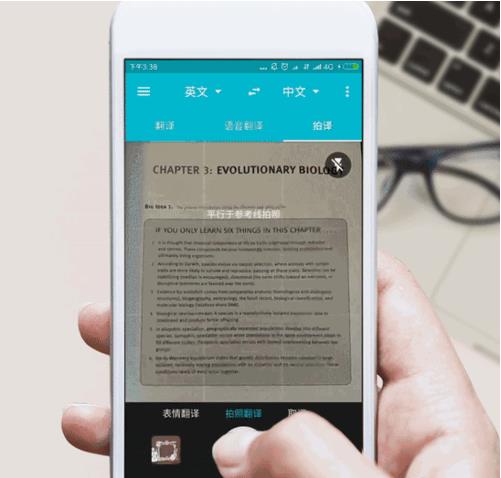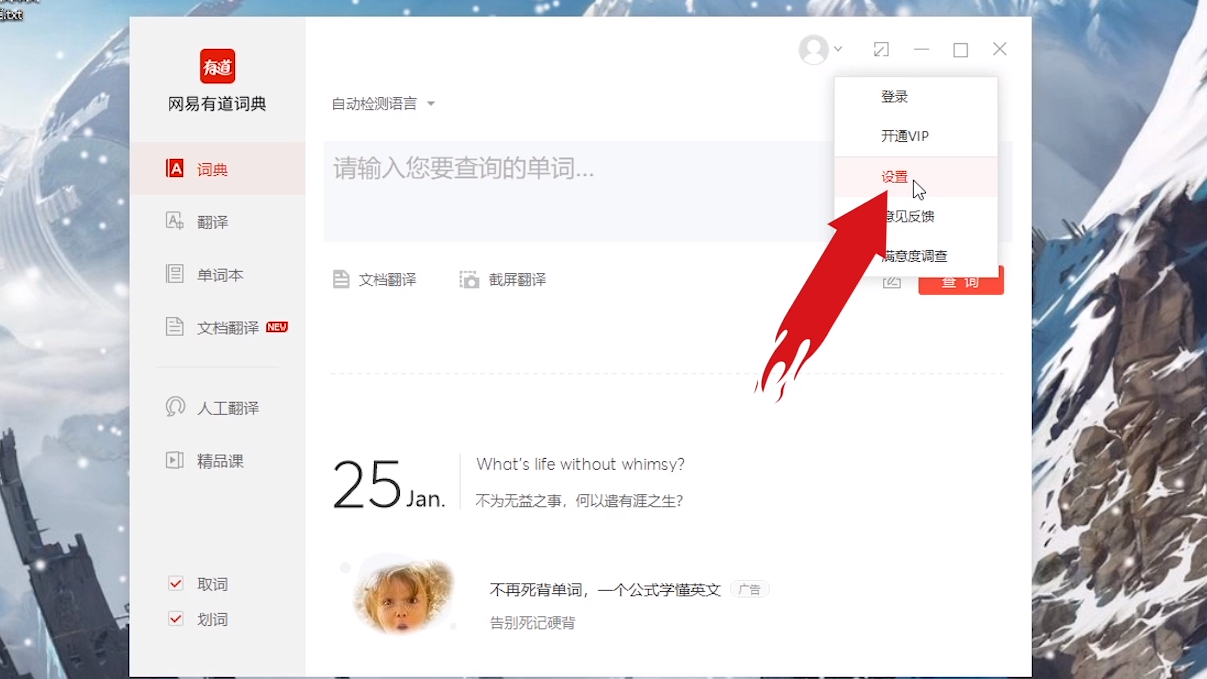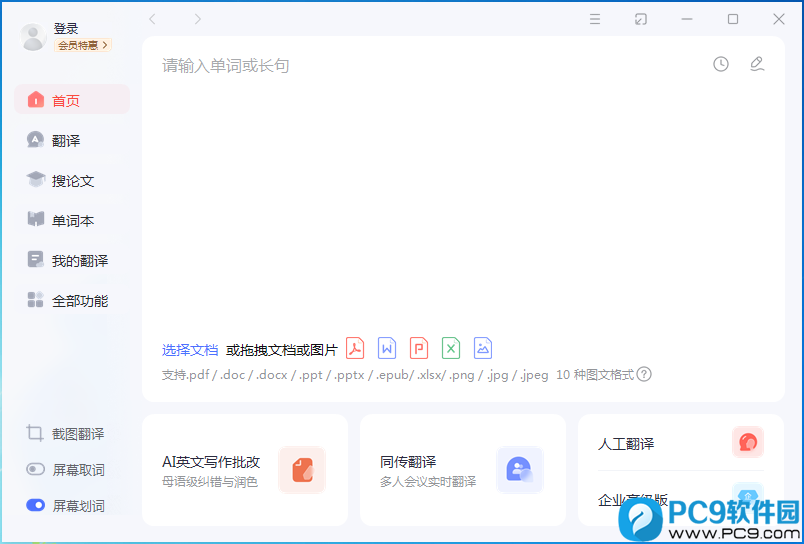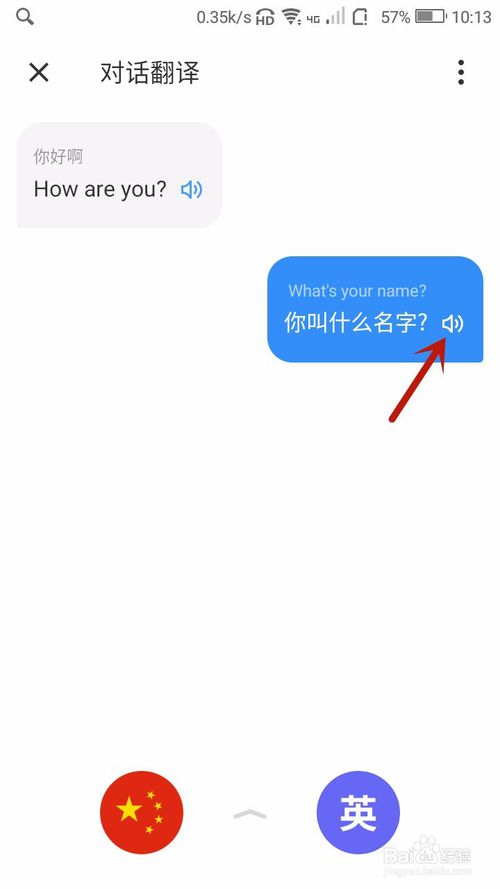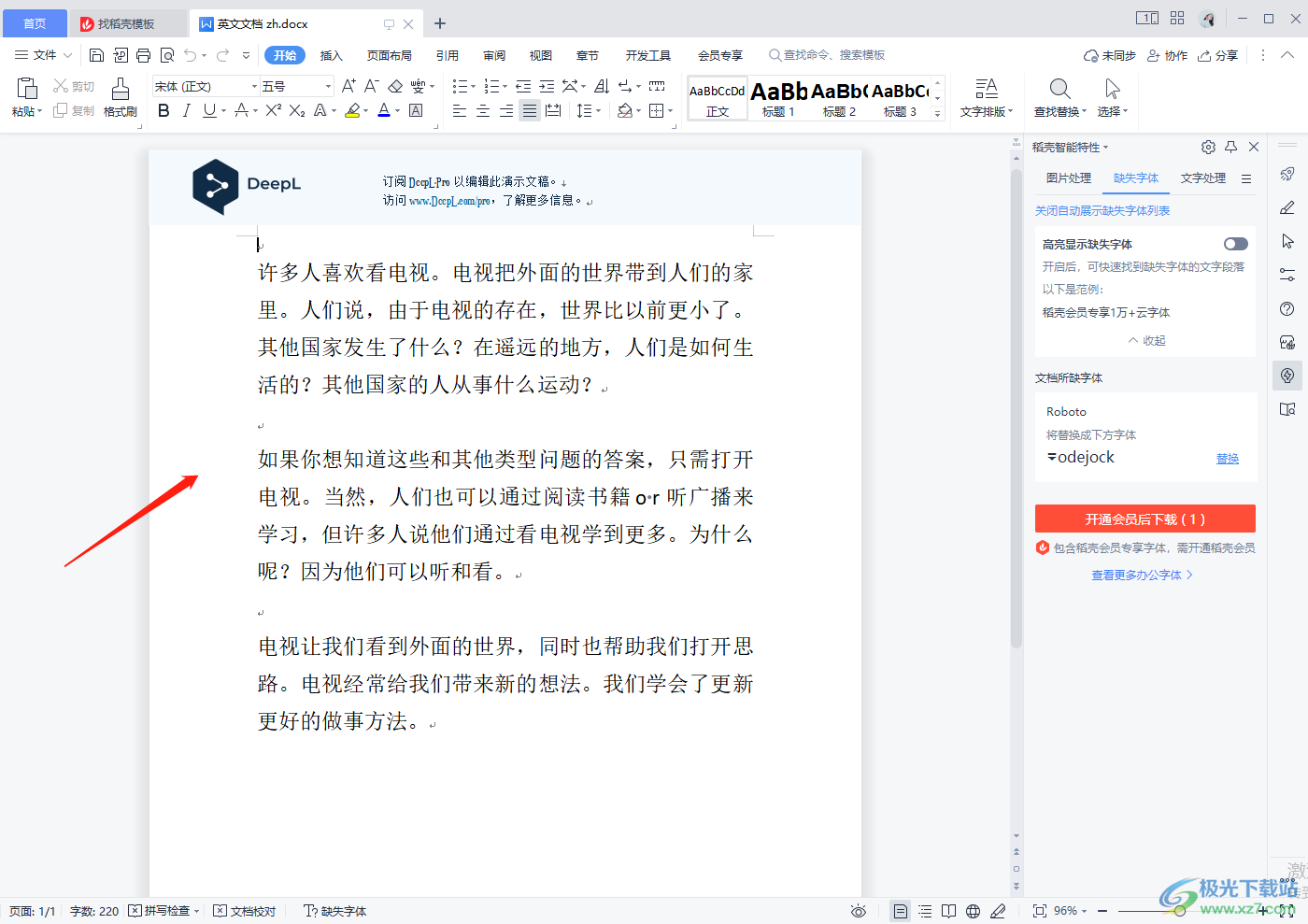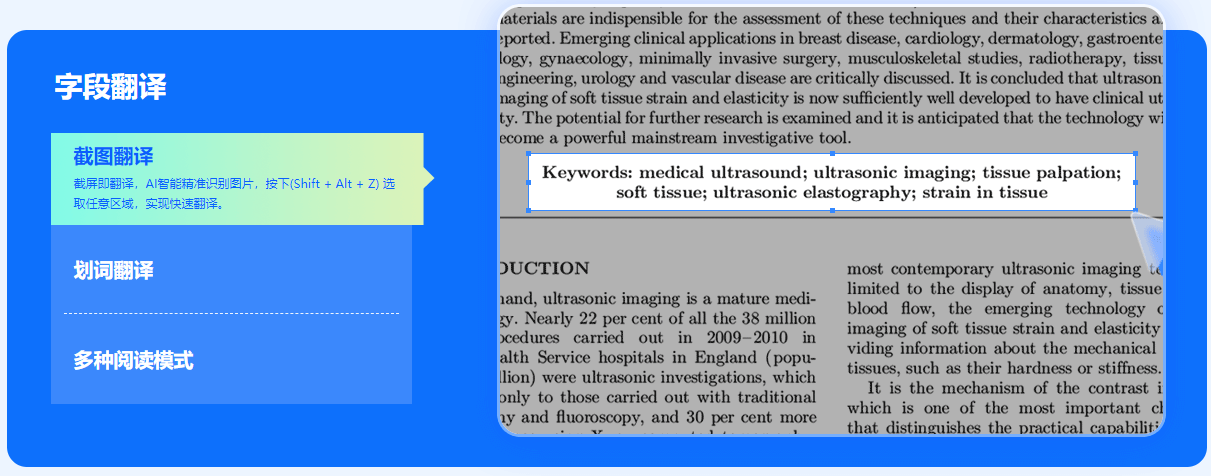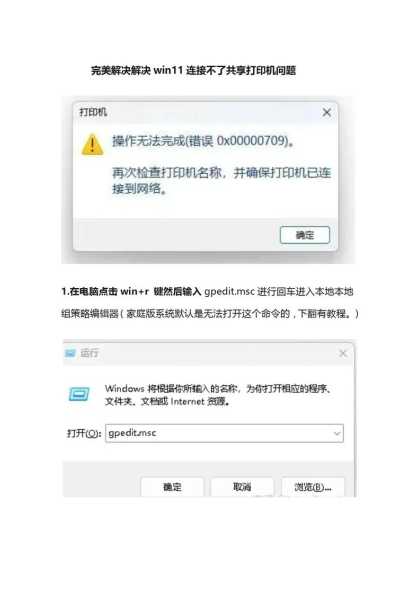尝试开启手机系统“自动旋转”功能。若无效,表明有道翻译App主界面不支持横屏,可尝试使用网页版或第三方强制旋转工具。
快速检查:您的设备屏幕旋转设置是否正确?
在探究应用本身的问题之前,首要步骤是确认您的设备系统级别的“自动旋转”功能已经开启。很多时候,我们可能无意中关闭了它,导致所有应用都无法横向显示。这是一个基础但至关重要的检查点。
如何在安卓 (Android) 上开启自动旋转
安卓系统的操作非常直观。通常只需从屏幕顶部向下滑动,即可在快捷设置面板中找到相关选项。不同品牌和安卓版本可能会有细微差异,但大同小异。
| 步骤 | 操作说明 |
|---|---|
| 第一步 | 从手机屏幕的顶部向下滑动,拉出通知和快捷设置面板。 |
| 第二步 | 在快捷图标中找到“自动旋转”或“纵向”图标。图标通常是一个带箭头的锁或手机。 |
| 第三步 | 如果显示为“纵向”或图标上有一个锁,请点击它,使其切换到“自动旋转”状态。 |
完成设置后,打开有道翻译App并横置您的手机,看看它是否会自动切换到横屏模式。如果仍然不行,那么问题可能出在应用本身。
如何在苹果 (iOS) 设备上关闭方向锁定
在iPhone或iPad上,这个功能被称为“竖排方向锁定”。当它开启时,屏幕会一直保持竖屏状态(部分专为横屏设计的应用除外)。关闭它的方法同样简单,通过控制中心即可完成。
| 步骤 | 操作说明 |
|---|---|
| 第一步 | 从屏幕右上角向下滑动(适用于有面容ID的iPhone/iPad)或从屏幕底部向上滑动(适用于有主屏幕按钮的设备),打开“控制中心”。 |
| 第二步 | 找到一个带有锁和旋转箭头图标的按钮,这就是“竖排方向锁定”开关。 |
| 第三步 | 如果该图标呈高亮状态(通常是白色背景红色图标),表示锁定已开启。请点击它,使其变为灰色,即为关闭锁定。 |
关闭锁定后,再次尝试横置您的设备。如果只有有道翻译App不旋转,而其他应用(如Safari浏览器)可以正常旋转,那就证实了这是应用的特定设计。
为什么有道翻译App无法横屏显示?
许多用户发现,即使系统设置无误,有道翻译的主界面依然顽固地保持竖屏。这并非程序错误,而是开发团队基于用户习惯和界面效率做出的设计决策。
主要原因是,手机端的翻译场景大多是单手、快速、即时的。竖屏界面更符合单手握持和打字的习惯。从输入框到翻译结果,再到底部的功能按钮(如拍照、对话),整个布局在竖屏模式下进行了高度优化,以确保核心功能触手可及。如果强制转为横屏,按钮布局和文本显示可能会变得不协调,影响操作效率。
当然,这并不意味着开发团队忽视了用户对横屏的需求,尤其是在平板设备上。这可能意味着在未来的版本中,我们或许会看到针对大屏幕设备优化的界面布局。
强制开启横屏模式的替代方案
既然应用本身不支持,我们是否可以另辟蹊径?答案是肯定的。针对不同操作系统,有一些“非常规”方法可以强制应用以横屏模式运行。
安卓用户的“强制旋转”应用
安卓系统的开放性为我们提供了更多可能性。您可以借助第三方工具来强制所有应用(包括有道翻译)在横屏模式下显示。这类应用的工作原理是覆盖应用本身的屏幕方向设置。
一个广受欢迎的选择是名为“Rotation Control”或类似功能的屏幕旋转控制应用。您可以在Google Play商店中搜索并安装它。安装后,通常只需在应用的设置中选择一个全局的“横向”或“自动”模式,它就会接管系统的屏幕方向管理。这样,当您打开有道翻译并横置手机时,它很可能会被强制进入横屏模式。
重要提示:使用此类工具可能会导致某些应用的界面元素显示错位或变形,因为它们并非为横屏设计。这是一种权宜之计,效果因应用和设备而异。
苹果用户的辅助功能技巧
与安卓不同,iOS系统相对封闭,几乎不允许第三方应用控制其他应用的屏幕方向。因此,在未越狱的iPhone或iPad上,没有直接的软件可以强制有道翻译横屏。
不过,对于iPad用户而言,可以利用系统自带的多任务处理功能作为一种变通。您可以将有道翻译App以“侧拉”(Slide Over)或“分屏浏览”(Split View)的形式与另一个支持横屏的应用(如备忘录或浏览器)同时显示。这样,您就可以在横屏状态下,在一个较窄的竖屏窗口中使用有道翻译,旁边则是您的主要工作区,这对于需要边查资料边翻译的场景非常实用。
探索有道生态中的其他横屏友好选择
如果强制横屏体验不佳,或者您使用的是无法强制的iOS设备,不妨将目光投向有道强大的产品生态,它们提供了更原生的横屏解决方案。
网页版有道翻译:大屏输入的最佳伴侣
一个常被忽略却极其有效的选择是使用网页版有道翻译。只需在您的手机或平板的浏览器中访问 `fanyi.youdao.com`,即可获得一个功能完整且完美适配横屏的翻译工具。网页版界面简洁,响应迅速,特别适合在连接了外接键盘的平板上进行大段文本的输入和翻译,体验甚至优于App。
无论是查词、文档翻译还是网页翻译,网页版都能提供流畅的横屏体验,是移动App横屏限制的最佳官方替代品。
有道词典笔:为学习而生的横屏扫描体验
对于学生和深度学习者而言,翻译的需求常常伴随着阅读。此时,有道词典笔系列产品提供了一种革命性的体验。这款智能硬件的设计初衷就是横向扫描。您只需拿起词典笔,像用记号笔一样划过书本或文件上的单词和句子,屏幕上会立刻显示翻译结果和释义。
它的操作模式天然就是“横屏”的,完美解决了物理世界到数字翻译的衔接问题。从查词速度到便携性,有道词典笔都为学习场景提供了远超手机App的效率和专注度。它不仅能翻译,更是一个强大的语言学习工具。
特定功能中的横屏支持
值得一提的是,有道翻译App内的某些特定功能模块,在设计上是支持或部分支持横屏的。例如,在使用“文档翻译”功能上传并查看PDF或Word文件时,或者在“拍照翻译”后进入全屏查看译文结果的界面时,您可能会发现这些界面可以根据设备方向自动旋转。下次使用时,不妨多尝试探索这些深层功能,或许能发现惊喜。
常见问题解答
问:在平板(如iPad)上使用有道翻译,横屏体验如何?
答:目前,有道翻译的iPad版App主界面同样默认锁定为竖屏,这对于习惯横屏使用iPad的用户来说确实不太方便。最佳的解决方案是使用上文提到的网页版有道翻译,或利用iPadOS的“分屏浏览”功能。
问:除了有道,还有哪些翻译软件原生支持横屏?
答:市面上一些其他主流翻译应用,如Google翻译和Microsoft Translator,其移动App通常原生支持横屏模式,界面会根据屏幕方向自动调整布局。如果您对横屏有强需求,可以考虑将它们作为补充工具。
问:强制横屏会对我的手机造成损害吗?
答:不会。使用第三方旋转控制应用只是一个软件层面的调整,不会对您手机的硬件造成任何物理损害。最坏的情况是可能导致某些应用显示异常或运行不稳定,只需卸载该控制应用即可恢复原状。